Jak udostępniać gry Steam rodzinie


Według stanu na marzec 2024 r. Steam został zaktualizowanyIpołączył dwie istotne funkcje: udostępnianie rodziny Steam i widok rodziny Steam. Nowo wprowadzone rodziny Steam pozwalają użytkownikom stworzyć zunifikowane gospodarstwo domowe, dzięki czemu wszyscy członkowie rodziny mogą uzyskać dostęp do gier i udostępniać je z jednego miejsca. Jeśli chcesz dzielić się grami Steam z członkami rodziny, ten pomocny przewodnik przeprowadzi Cię przez proces konfiguracji, udostępniania i nie tylko w ramach odnowionej funkcji Steam Familys.
Korzystaj ze Steam Remote Play, aby przeżywać przygody w trybie współpracy ze swoimi zdalnymi przyjaciółmi i członkami rodziny.
Czym są rodziny Steam?
Firma Valve ogłosiła niedawno Steam Families, nową funkcję Steam, która łączy istniejące funkcje Steam Family Sharing i Steam Family View w jedną skonsolidowaną funkcję udostępniania gier i kontroli rodzinnej. Steam Families pozwala użytkownikom stworzyć rodzinę Steam składającą się z maksymalnie sześciu członków, aby udostępniać gry i wdrażać kontrolę zawartości.
Możesz stworzyć rodzinę składającą się z maksymalnie sześciu członków (łącznie z tobą) i wyznaczyć ich jako osobę dorosłą lub dziecko. Każdy użytkownik w rodzinie będzie miał dostęp do swojej biblioteki Steam, która działa podobnie do starej funkcji Family Sharing na platformie Steam.
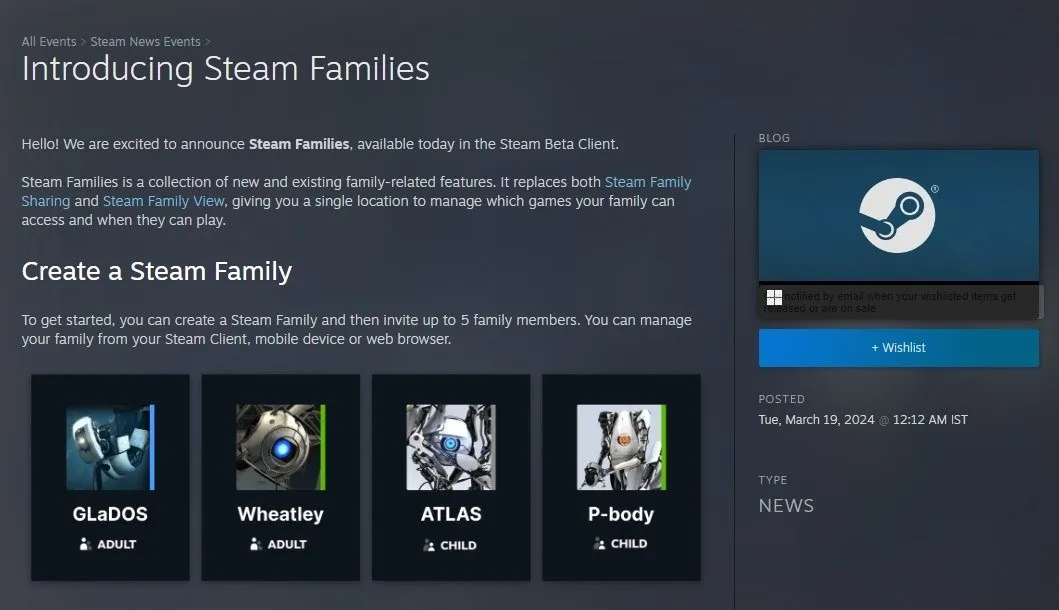
Każdy członek rodziny Steam może grać w dowolną udostępnioną grę z biblioteki, o ile inny członek jeszcze w nią nie gra. Jeżeli dwie osoby chcą grać w tę samą grę w tym samym czasie, należy zakupić dwie kopie gry. Ponadto każdy członek będzie miał własne zapisane gry, osiągnięcia Steam itp. Nie martw się, że postępy w grze będą się nakładać na innego członka.
Świetną nowością jest możliwość grania w grę z biblioteki członka rodziny, nawet jeśli gra on w inną grę w tym samym czasie. Steam Families to obecnie funkcja w wersji beta, dlatego aby móc korzystać z tej funkcji, musisz przejść na wersję beta klienta Steam.
Jak stworzyć rodzinę Steam
Pierwszym krokiem do utworzenia rodziny Steam jest upewnienie się, że ty i każdy członek rodziny, którego chcesz dodać do rodziny Steam, dołączyliście do wersji beta Steam.
Kliknij Steam -> Ustawienia -> Interfejs , a następnie wybierz Aktualizacja wersji beta Steam obok Uczestnictwo klienta w wersji beta. Steam poprosi Cię o ponowne uruchomienie klienta. Kliknij Uruchom ponownie teraz i poczekaj na zainstalowanie wersji beta.
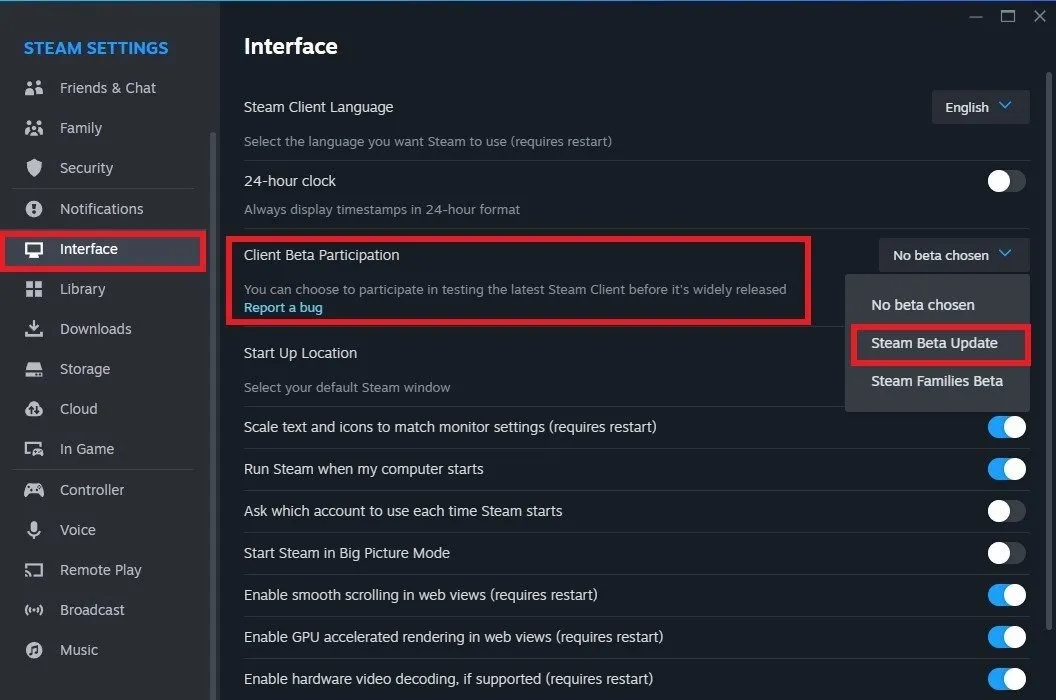
Kliknij swoją nazwę użytkownika w prawym górnym rogu i wybierz Szczegóły konta . Wybierz opcję Zarządzanie rodziną , a następnie kliknij opcję Utwórz rodzinę .
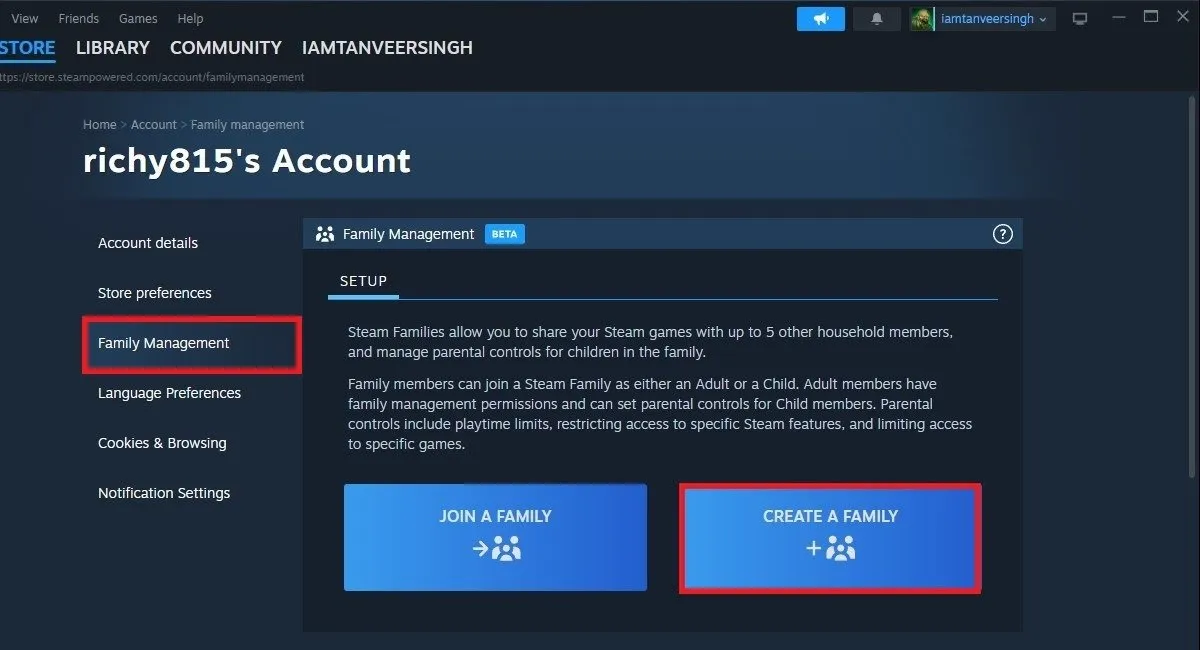
Wprowadź nazwę rodziny Steam i kliknij Utwórz . Zmień tę nazwę w dowolnym momencie w przyszłości. Kliknij Zaproś członka i wyszukaj członka rodziny lub przyjaciela, którego chcesz dodać do rodziny Steam.
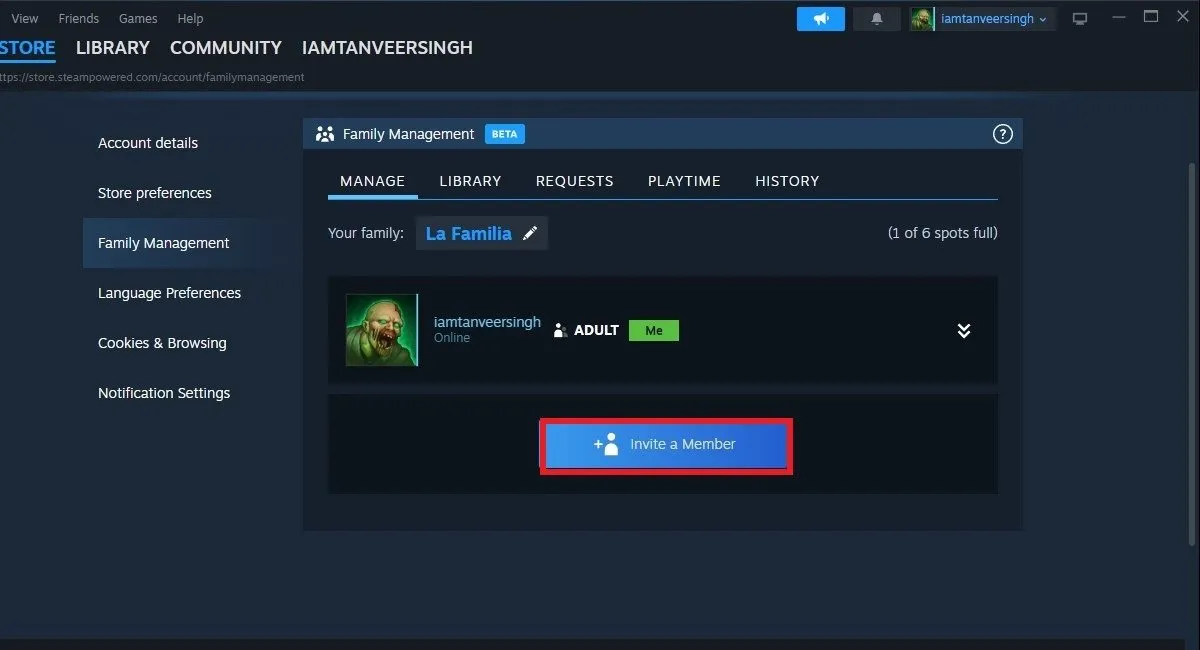
Wybierz, czy chcesz dodać użytkownika jako osobę dorosłą czy dziecko. Następny ekran poprosi o potwierdzenie. Kliknij Zaproś , aby wysłać członkowi rodziny prośbę o dołączenie do rodziny.
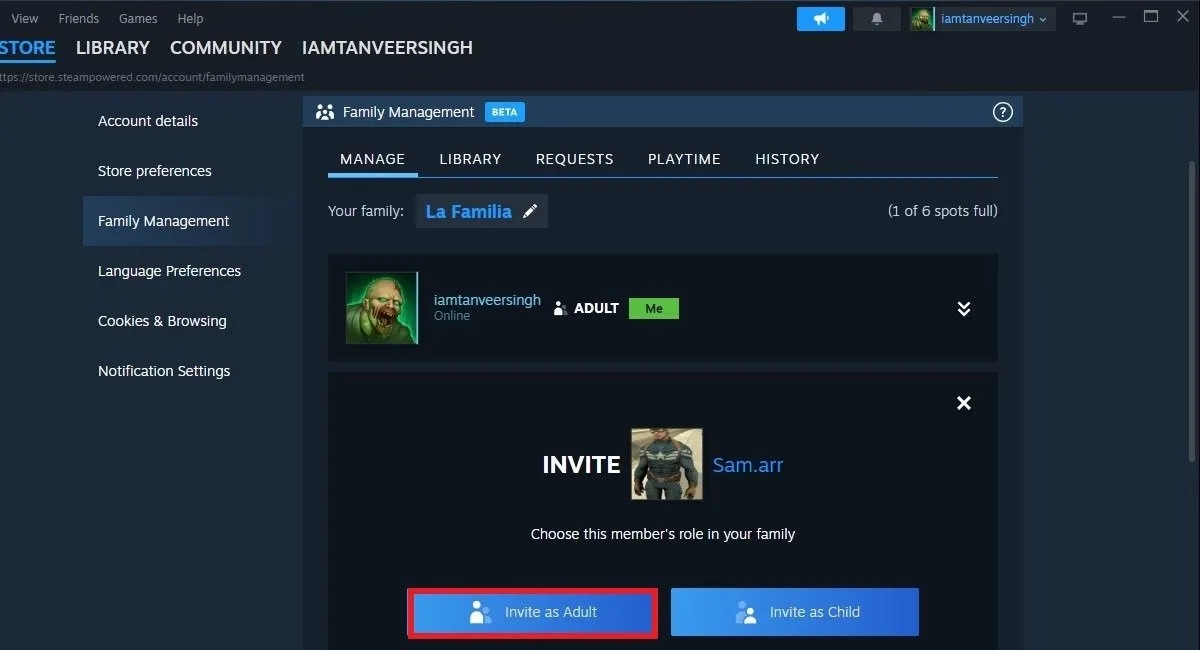
Powtórz ten proces dla maksymalnie czterech kolejnych członków rodziny lub przyjaciół. Gdy dołączysz do rodziny Steam, uzyskasz dostęp do wszystkich gier, które można udostępniać, będących własnością członków Twojej rodziny i odwrotnie. Nowa „biblioteka rodzinna” pojawi się na Twojej liście gier jako nowa podsekcja.
Jak usunąć członków z rodzin Steam
Jeśli jesteś dorosłym członkiem rodziny Steam, możesz usunąć dowolnego innego członka dorosłego lub dziecko. Jednak jako członek podrzędny nie masz prawa usuwać żadnego innego członka. Dorośli członkowie mogą również usunąć się z rodziny Steam. Członkowie niepełnoletni nie mogą sami opuścić rodziny i muszą zostać usunięci przez osobę dorosłą lub przez pomoc techniczną Steam.
Aby usunąć członka rodziny z rodziny Steam, przejdź do Zarządzania rodziną w szczegółach konta , jak pokazano w powyższych krokach. Zobaczysz listę wszystkich członków rodziny, którzy są częścią rodziny Steam. Kliknij strzałki w dół obok nazwiska członka rodziny, a następnie kliknij Usuń członka – > Potwierdź , aby usunąć go z rodziny.
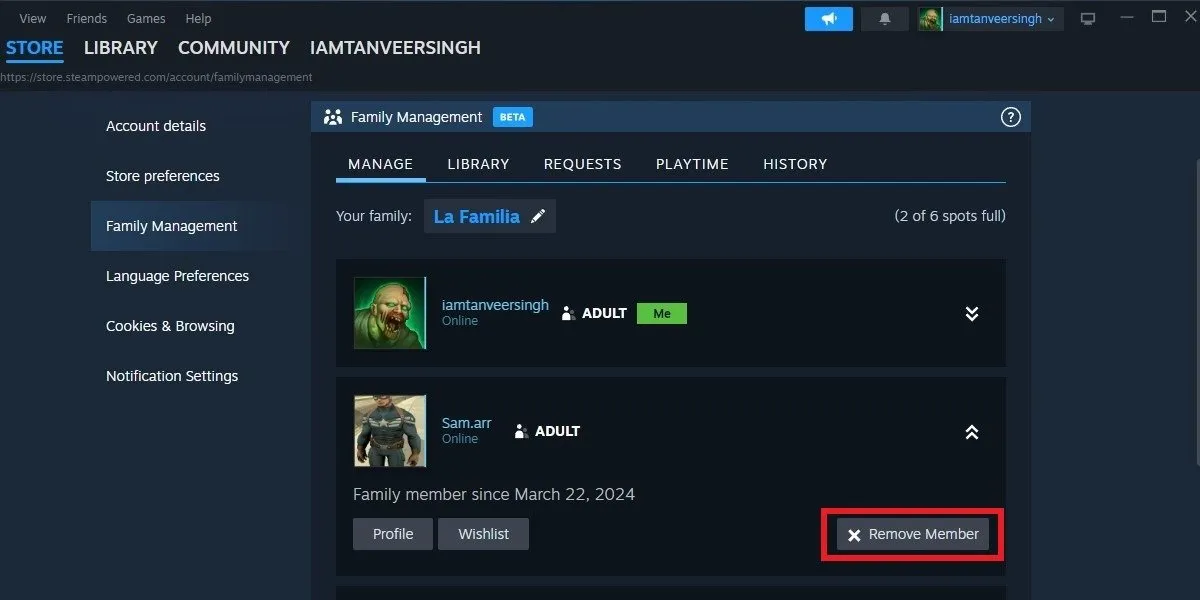
Często Zadawane Pytania
Kto może należeć do rodziny Steam?
Rodziny Steam są przeznaczone dla gospodarstw domowych składających się z maksymalnie sześciu członków rodziny i przyjaciół. Jeśli opuścisz rodzinę Steam, będziesz musiał poczekać rok od momentu dołączenia do poprzedniej rodziny, aby utworzyć nową rodzinę Steam lub dołączyć do niej.
Jakie gry można udostępniać w Steam Family?
Każda gra, w której deweloper włączył dotychczasową funkcję Family Sharing, będzie dostępna do udostępniania w Steam Families. Wydawcy gier mogą w dowolnym momencie zrezygnować z udostępniania rodzinnego. Ponadto gier darmowych i tych, które wymagają dodatkowych kont lub subskrypcji stron trzecich, nie można udostępniać członkom rodziny Steam. Gry, które zostały wykluczone z udostępniania lub oznaczone jako prywatne przez pierwotnego właściciela, również nie mogą być udostępniane.
Można także podarować grę Steam.
Czy muszę być online, aby grać we wspólną grę?
Nie, możesz grać w gry z Biblioteki rodzinnej w trybie offline, o ile gra obsługuje Chmurę rodzinną.
Wszystkie zrzuty ekranu wykonał Tanveer Singh.



Dodaj komentarz